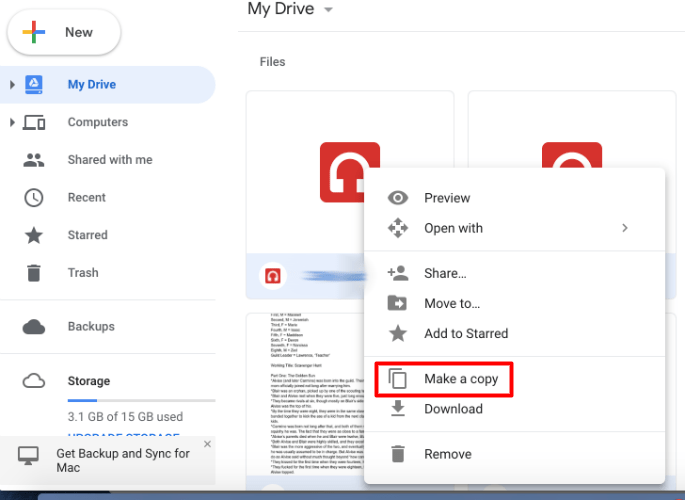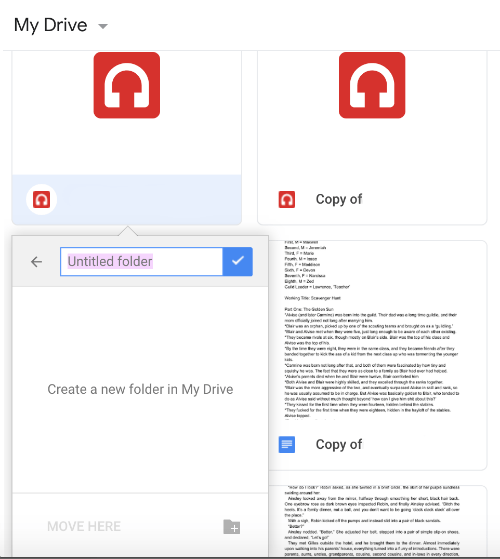Google Drive pot ser un dels millors serveis d'emmagatzematge al núvol, però encara li falten algunes opcions notables. Encara que pots copiar Fitxers a Google Drive, no hi ha cap opció als menús contextuals de Google Drive per copiar o duplicar, carpetes. Llavors, com hem de copiar les carpetes de Google Drive?

Copieu diversos fitxers a una nova carpeta de Google Drive
Com s'ha esmentat, Google Drive inclou un Fes una còpia opció per als fitxers. Com a tal, encara podeu copiar tots els fitxers d'una carpeta seleccionant aquesta opció. Així és com podeu duplicar una carpeta de Google Drive amb el Fes una còpia opció.
- Primer, obriu el vostre Google Drive emmagatzematge al núvol en un navegador.
- Obre una carpeta per copiar a Google Drive.

- Tu pots seleccionar ràpidament tots els fitxers en aquesta carpeta prement el botó Ctrl + A tecla d'accés ràpid.
- Pròxim, feu clic amb el botó dret a qualsevol dels fitxers seleccionats i seleccionar Fes una còpia al menú contextual.
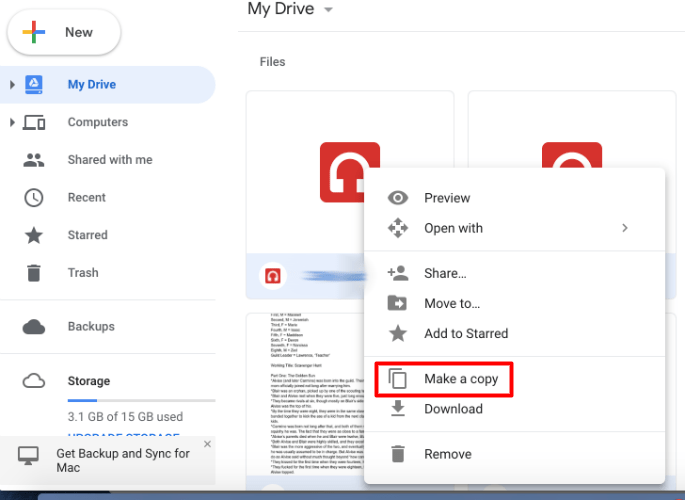
- Ara apareixeran noves còpies dels fitxers a la mateixa carpeta amb "Còpia de..." als títols dels fitxers. Feu clic amb el botó dret en un dels fitxers originals, que romanen seleccionats, i feu clic Moure's cap a.
- Feu clic a la icona de carpeta grisa amb un +, a la part inferior dreta del menú, a crear una carpeta nova. Introduïu-hi un títol.
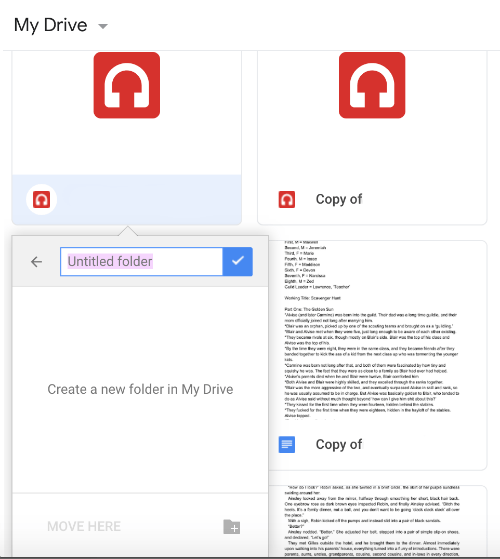
- Feu clic a Crea una carpeta botó per afegir la carpeta a La meva unitat. És la marca de verificació blanca sobre un fons blau, just al costat del títol de la nova carpeta.
- Finalment, premeu el Mou-te aquí botó per moure els fitxers originals a la nova carpeta. Això us deixarà dues carpetes que inclouen exactament el mateix contingut.

Copieu les carpetes amb l'aplicació Còpia de seguretat i sincronització
Alternativament, podeu copiar les carpetes de Google Drive afegint el programari Còpia de seguretat i sincronització a Windows. Còpia de seguretat i sincronització afegeix una carpeta de Google Drive a l'Explorador de fitxers. El programari sincronitza aquest directori perquè pugueu obrir els vostres documents desats a GD des de l'Explorador de fitxers i desar documents directament a l'emmagatzematge al núvol. Com que l'Explorador de fitxers inclou les carpetes GD, també podeu copiar-les amb aquest gestor de fitxers.
Primer, afegiu Còpia de seguretat i sincronització a Windows fent clic a descarregar botó d'aquesta pàgina web. Quan s'hagi descarregat, inicieu l'instal·lador de còpia de seguretat i sincronització. A continuació, obriu l'aplicació Còpia de seguretat i sincronització; i seleccioneu un compte de Google per iniciar sessió. A continuació, podeu triar algunes carpetes per fer una còpia de seguretat a Google Drive i seleccionar-lo Sincronitza La meva unitat amb aquest ordinador opció.
Obriu l'Explorador de fitxers quan Windows s'hagi sincronitzat amb La meva unitat. Feu clic a la carpeta de Google Drive per obrir-la i, a continuació, feu clic amb el botó dret a una carpeta GD per copiar-la. Seleccioneu el Còpia opció al menú contextual. Premeu el botó Copia a botó i seleccioneu per desar la carpeta copiada a Google Drive. A continuació, també podeu obrir aquesta carpeta copiada des de la pestanya del navegador de l'emmagatzematge al núvol.

Copia les carpetes de Google Drive amb aplicacions web
També hi ha un parell d'aplicacions web amb les quals podeu copiar carpetes de Google Drive. Copy Folder és una aplicació web que copia les carpetes GD. Feu clic a aquest hiperenllaç per obrir l'aplicació Copia carpeta.
Quan obriu per primera vegada Copia la carpeta, haureu de fer clic a Autoritzar i, a continuació, premeu el botó Permisos de revisió botó i seleccioneu un compte de Google. Si el compte no apareix a la llista, feu clic Utilitzeu un altre compte i inicieu la sessió. Premeu el botó Pròxim i Permetre botons per obrir la pestanya que es mostra a la instantània directament a sota.

Premeu el botó Seleccioneu Carpeta botó per obrir la finestra que es mostra directament a sota. Trieu una carpeta per copiar, i premeu el Seleccioneu botó. A continuació, introduïu un títol per a la carpeta duplicada al quadre de text. Premeu el botó Copia la carpeta botó per duplicar la carpeta escollida a Google Drive.

Gsuitetips.com també té una aplicació web alternativa per copiar carpetes de Google Drive. Feu clic aquí per obrir la pàgina de l'aplicació a Gsuitetips.com. A continuació, premeu el botó Inicieu la sessió amb Google botó per seleccionar un compte de Google Drive i obrir l'aplicació web tal com es mostra a la instantània directament a continuació.

Premeu el botó Feu clic per navegar Botó de la carpeta d'origen per seleccionar una carpeta GD per copiar. També podeu prémer el botó Feu clic per navegar botó per a la carpeta de destinació per triar un directori de Google Drive per desar la carpeta duplicada. Introduïu un títol al quadre de text Nom de la carpeta nova. Seleccioneu el Copiar fitxers casella de selecció, feu clic Vista prèvia, i premeu Vés botó. A continuació, podeu fer clic a un hiperenllaç per obrir la nova còpia de la carpeta a Google Drive.
Així és com podeu copiar les vostres carpetes de Google Drive. Amb sort, Google podria despertar-se algun dia i afegir una opció de còpia de carpeta a GD. Fins aleshores, podeu copiar les carpetes GD copiant tots els fitxers que hi ha o utilitzant el programari Còpia de seguretat i sincronització i les aplicacions web de còpia de carpetes.